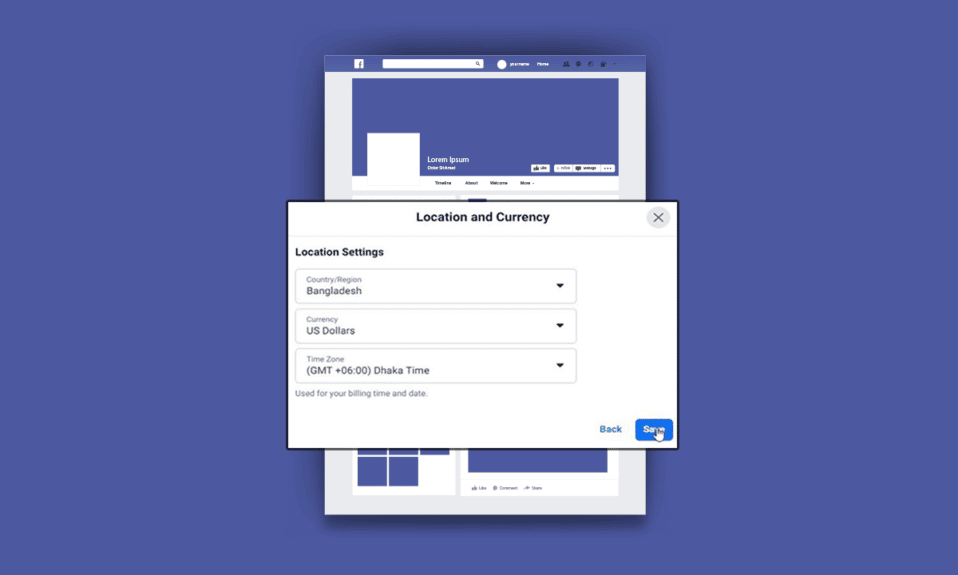
您是否正在筹备一场商务活动,或者为即将到来的周末休闲时光策划一场娱乐活动? Facebook 平台提供了便捷的活动安排功能,无论是在网站还是移动应用上,都能轻松实现。 然而,如同任何工具一样,Facebook 活动功能也存在一些小瑕疵,例如,用户可能会发现 Facebook 活动的时间显示不正确,或者是 Facebook 活动的时区设置有误。如果您正苦于寻找这些问题的答案,我们为您准备了一份详尽且实用的指南,将为您提供有效的解决方案,帮助您理解并解决这些问题。
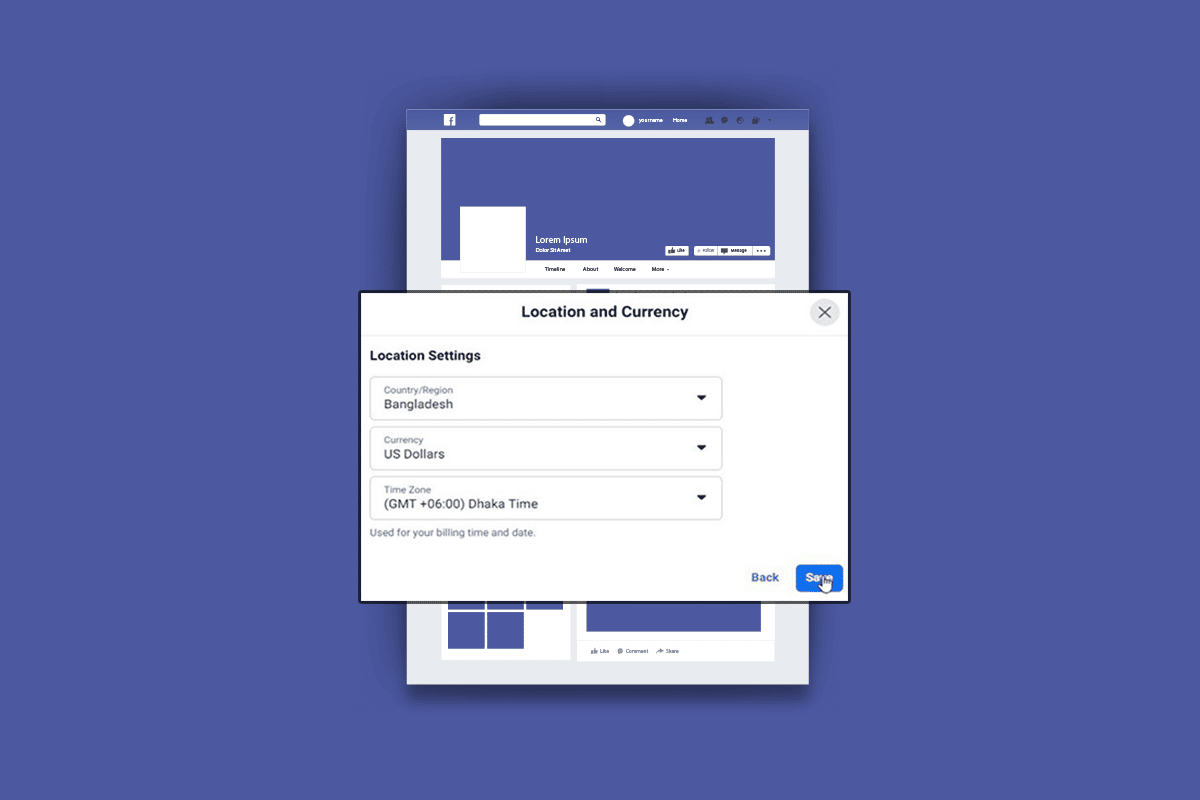
为什么我的 Facebook 活动时间显示错误?
Facebook 活动是一个实用的活动管理工具,它可以帮助您大致了解活动参与者的人数。但有时,您可能会遇到活动中显示的时间有误的情况,这会让Facebook用户感到困惑。 这通常是由于您设备上的时间设置不正确所导致的。 接下来,我们将深入探讨这个问题。
Facebook 都有哪些可用的时区设置? Facebook 应用的时区设置是如何工作的?
Facebook 的时区设置通常与您电脑或笔记本电脑上的时区设置同步。对于 Facebook 应用程序,您智能手机的时区配置与 Facebook 默认时区设置保持一致。
为什么我的 Facebook 时间不准确?
您的朋友是否曾因为您在 Facebook 上分享的帖子显示在未来发布而戏称您为“时间旅行者”? 相信您现在正处于当下。 Facebook 时间显示的是您计算机的时间。如果您的计算机时间不正确,那正是您在 Facebook 上看到错误时间的原因。请继续阅读,了解如何解决这个问题。
为什么我的 Facebook 活动时间显示不正确?
如果您的电脑时区设置与您当前所在位置的时区不同步,您可能会看到 Facebook 活动时间有误。
如何更改 Facebook 的时区设置?如何在 Facebook 上更正日期和时间?
Facebook 时区设置的混乱是许多用户面临的常见问题。如果您不清楚如何正确设置,请按照以下步骤操作:
1. 在您登录 Facebook 账户的浏览器中打开 Facebook。
2. 点击您的个人资料图标,然后选择“退出”。关闭浏览器,以便进行下一步。
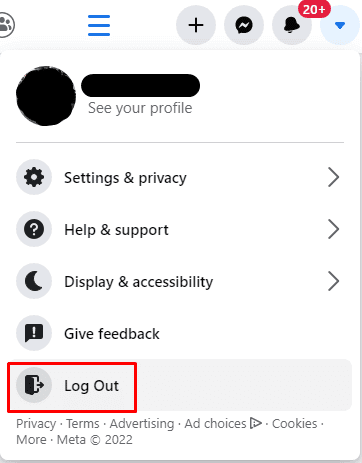
3. 在任务栏的系统托盘中,右键单击时间和时钟选项,然后从弹出的菜单中选择“调整日期/时间”。
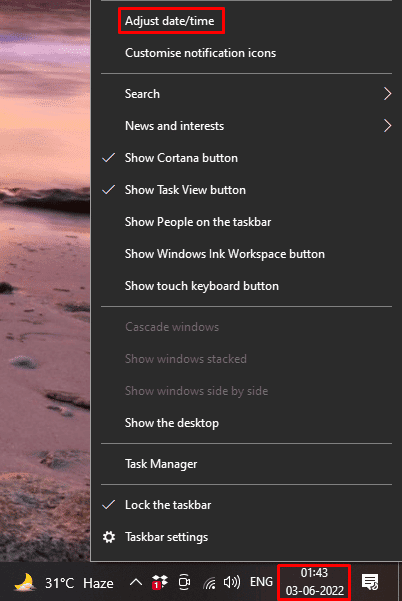
4. 此时将出现日期和时间设置菜单。展开时区下拉菜单,选择您需要的时区。
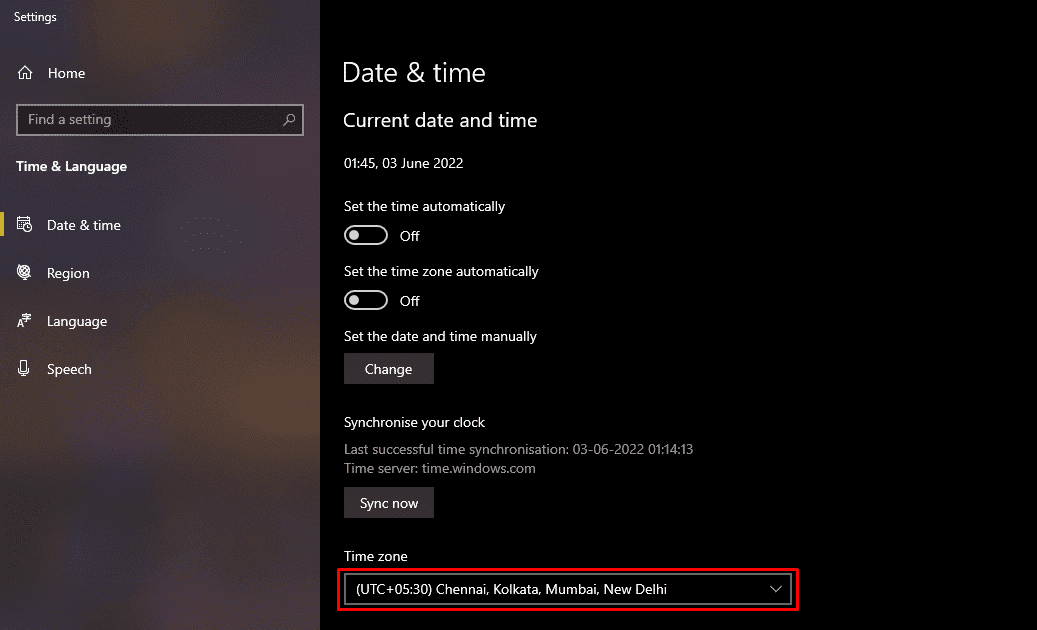
5. 打开您的桌面浏览器,并在新标签页中访问 Facebook 的登录页面。
6. 输入您的电子邮箱或电话号码以及密码,登录您的 Facebook 账户。
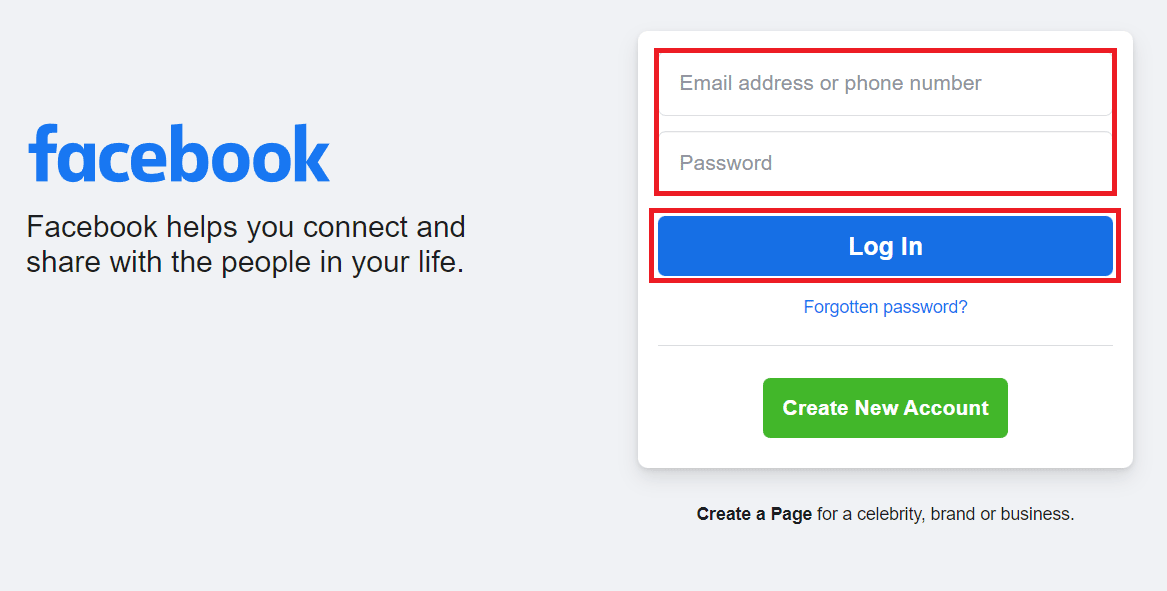
这些更改将在您的整个账户中生效。检查 Facebook 活动时区错误的问题是否已解决。
如何在 iPhone 上更改 Facebook 的时区设置?
如果您发现 Facebook 活动的时间显示不正确,并决定在 Facebook 应用程序上调整时区设置,您需要在 iPhone 的设置中手动选择所需的时区。请参考以下步骤进行操作:
1. 打开您 iPhone 上的“设置”应用。
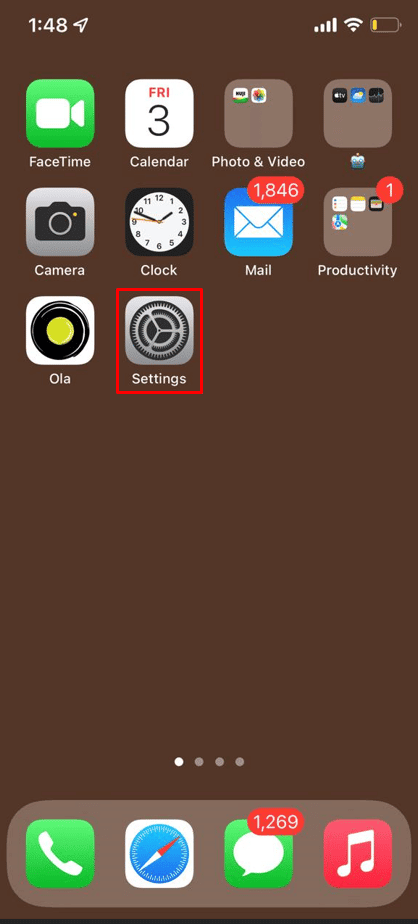
2. 点击“通用”。
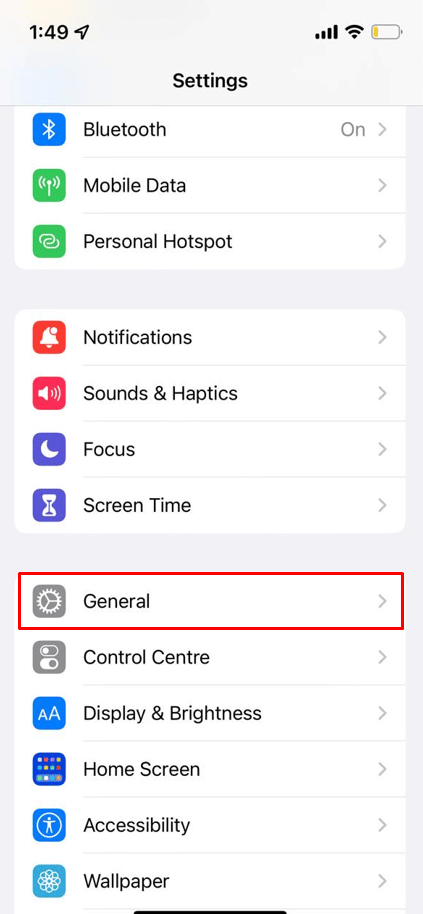
3. 在列表中点击“日期与时间”,如图所示。
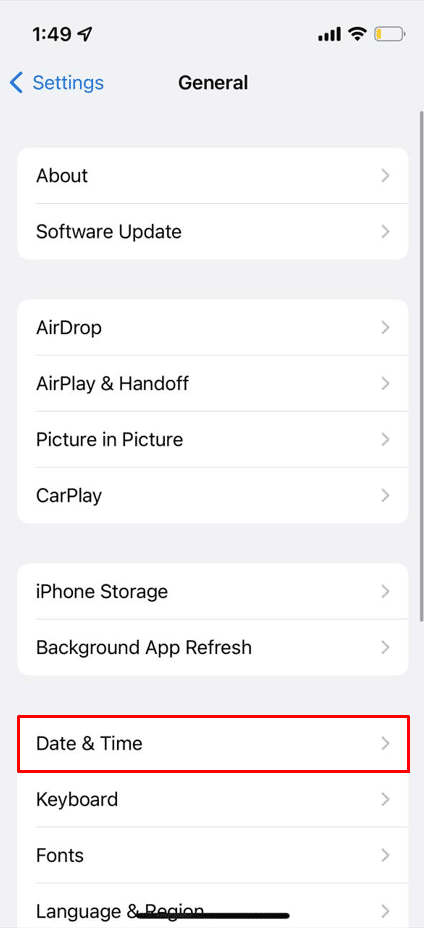
4. 关闭“自动设置”选项。
5. 现在,选择您需要的时区。
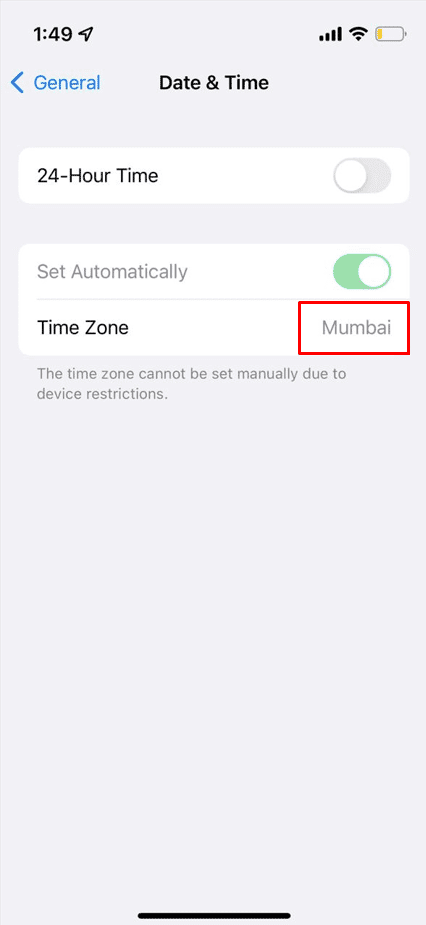
一切就绪!打开 Facebook 应用程序查看更改。
为什么我的 Facebook 活动会提前或延迟一个小时?
您的 Facebook 好友或访客可能会在 Facebook 活动上看到时间比您(活动主持人)提前或滞后一个小时。
- 如果居住在实行夏令时(DST)的国家,有时会发生这种情况。
- Facebook 的算法可能会因为受到每年 3 月和 11 月夏令时变化的干扰,而导致活动时间显示不准确。每当发生这种情况时,您可以直接在活动页面上编辑时间。
这可能是您的观众看到错误的 Facebook 活动时区的原因。
如何查看 Facebook 帖子发布的精确时间?
如果您想查看 Facebook 上帖子发布的准确时间,只需将鼠标悬停在特定帖子中的时间戳上。它会用星期几的日期和名称进行描述,如图所示。
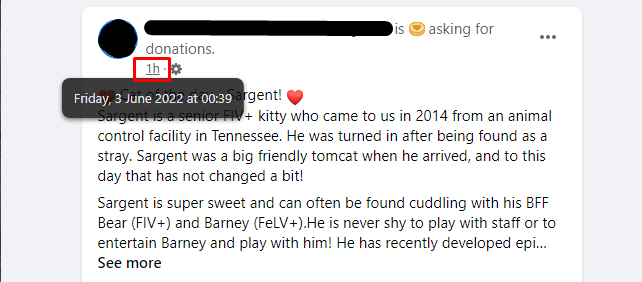
如何移除 Facebook 上的时间戳?
您对 Facebook 时间戳的理解可能有所不同。我们先来了解一下它的不同用法。时间戳一词可以指代两种不同的事物:
- 一种是显示帖子发布前多少分钟或多少小时的计时器,这是 Facebook 时间戳的常见用法。
- 另一种时间戳可以在 Messenger 应用程序中找到,它显示了用户最后一次活动的状态,如下图所示。
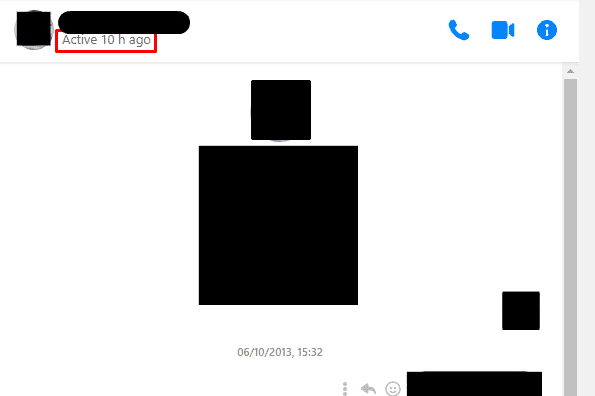
如果您希望从帖子中删除时间戳,很遗憾,Facebook 不允许用户这样做。但是,您可以通过以下简单的步骤禁用活动状态功能:
1. 访问 Facebook 登录页面,登录您的 Facebook 账户。
2. 点击右上角的 Messenger 图标,如图所示。
3. 在“聊天”菜单中,点击三个点图标。选择“活动状态”。
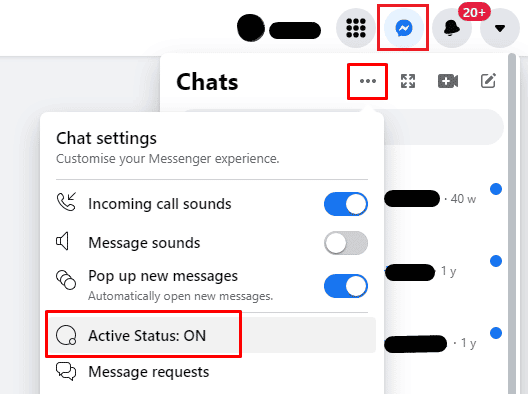
4. 在弹出的窗口中,关闭“活动状态”选项,然后点击“保存”。
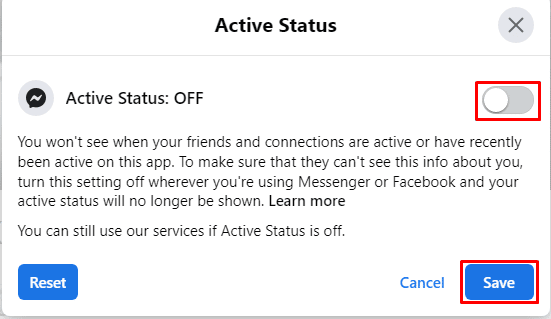
***
我们希望这篇文章能帮助您了解 Facebook 活动时间错误的原因以及如何解决。欢迎在下面的评论区提出您对本文的疑问和对未来文章的建议。